发布时间:2022-11-30 10:08:54来源:JQDEMO.COM
本文目录

1、wifi密码设置尽量使用字母、数字和字符组成的密码。这种密码强度高,不易被破解。越多的组合提供了更多的可能性,增大了密码破解的难度,建议增加密码字符个数和复杂性,而且密码至少8位,隔一段时间就换一次。
2、路由器设置wifi密码建议使用较新WPA2-PSK的安全模式,否则用专业软件可以几分钟内就破解掉老的wep加密方式。如今的路由器绝大多数都支持WPA2。如果路由器不支持,建议更换支持WPA2的路由器。
3、保护路由器,以免被蹭网者更改设置,建议路由器设置单独的密码,要与WiFi密码有所区别。因为新买的路由器一般不设密码,或者只设有简单的默认密码,很多黑客都已经知道这个密码。例如默认密码admin,123456,这些必须要改掉。
最安全的方法:Mac地址绑定和关闭DHCP,让别人连上你的路由器也分不到IP地址,关闭SSID广播,这样别人就看不到你的网络,一劳永逸最安全
1、在浏览器地址栏输入192.168.1.1敲打回车键;
2、在弹出的登录框,输入你的路由器用户名、密码;
3、登录后点击高级设置,不同的路由器有不同登录界面;
4、点击运行状态、主机监控、这时可以看到LAN主机连接信息;
5、点击在网络安全、访问控制、互联网访问控制参数,可以点击关闭或开启禁止表外的数据通过路由器,可以随意控制人数。
连接WIFI,无线网卡是可以修改IP地址的,具体步骤如下:
假设路由器的IP是192.168.1.1,参见路由器盒子上的标签或说明书。
1、点右下角的无线网络标志,鼠标右键选择打开网络和共享中心;
2、点无线网络连接;
3、点属性;
4、选择Internet协议版本4(TCP/IPv4),点属性;
5、选中使用下面的IP地址;
IP地址:192.168.1.100(192.168.1.2~192.168.1.254都可);
子网掩码:255.255.255.0;
默认网关:192.168.1.1;
选中使用下面的DNS服务器;
首选DNS服务器:192.168.1.1(也可填写地区通用DNS);
备用DNS服务器:可不填;
然后点确定。
1、进入路由器地址,连接好 无线路由 器后,在浏览器输入在路由器看到的地址,一般是192.168.1.1(当然如果你家是用 电话线 上网那就还要多准备一个调制调解器,俗称“猫”)。
2、输入相应的账号密码,进入后会看到输入相应的帐号跟密码,一般新买来的都是admin。
3、选择设置向导,确实后进入操作界面,你会在左边看到一个设置向导,进击进入(一般的都是自动弹出来的)。
4、进入上网方式设置,设置向导的界面。
5、点击下一步,进入上网方式设置,我们可以看到有三种上网方式的选择,如果你家是拨号的话那么就用PPPoE。动态IP一般电脑直接插上网络就可以用的,上层有DHCP服务器的。静态IP一般是专线什么的,也可能是小区带宽等,上层没有DHCP服务器的,或想要固定IP的。因为我拨号所以选择pppoe。
6、输入账号密码,选择PPPOE拨号上网就要填上网帐号跟密码,这个应该大家都明白,开通宽带都会有帐号跟,填进去就OK啦。
7、设置路由器的密码,然后下一步后进入到的是无线设置,我们可以看到信道、模式、安全选项、SSID等等,一般SSID就是一个名字,你可以随便填,然后模式大多用11bgn.无线安全选项我们要选择wpa-psk/wpa2-psk,这样安全,免得轻意让人家破解而蹭网。
8、下一步就设置成功啦。
9、点击完成,路由器会自动重启,这时候你耐心等待吧。成功后出现的界面。
wifi密码在设置里查看的方法步骤:
方法一:
1、按住快捷键Win+R,打开运行,输入control打开控制面板。
2、在控制面板中点击查看网络和internet,进入后点击:查看网络状态和任务。
3、打开后找到自己链接的无线,单击打开无线状态面板,然后点击无线属性。
4、打开后切换到安全选项卡。
5、在下边的显示字符前边打勾,就可以看到无线的密码了。
方法二:
1、用 无线路由 器进行上网都会设置无线网络的密码,所以可以在无线路由设置里看到密码。具体的步骤方法,打开浏览器,输入192.168.1.1,弹窗无线路由器的登录,正常账号都是admin,密码也是admin,这里输入的地址和账户密码会因为路由器的不同而有所不一样。
2、这时弹出路由器登录对话框,在对话框中输入登录用户名和密码,一般默认为“admin”,点击“确定”登录,密码登录后可修改
3、在路由器设置页面,点击左边菜单栏里“无线设置”
4、在下拉菜单中点击“无线安全设置”
5、这时您就可到自己的无线wifi密码了,您可在这里进行修改,修改后记住要保存才能生效
方法三:
1、在电脑网络连接的时候都会设置wifi网络的拨号和密码设置等等,所以可以通过连接中进行看到,具体的步骤:(以下步骤以win7系统继续操作)
2左键点击无线网络标识,然后会弹出网络连接的状态框
3、选中需要查看的无线网络连接,右键点击,在选择菜单里,选择“属性”
4、在属性窗口中,选择“安全”选项卡,然后把“显示字符”选项前面的勾打上,则此时网络密匙就能完全展示出来
wifi路由器信道的设置步骤如下:
1.打开浏览器,输入192.168.1.1,进入路由器的网关页面。
2.输入管理员密码。一般初始密码为admin。
3.查看无线网络设置。在“无线设置”中的“基本设置”里找到“无线网络设置”。
4.开启WDS。在频段带宽中勾选“开启WDS”,然后在桥接的页面点击“扫描”。(WDS的开启是使用无线路由器的桥接功能进行信道的检测。)
5.修改路由器的信道,将信道修改为其他的信道,这里只要与其他的路由器信道不同即可,然后点击“保存”。这样就解决了wifi路由器信道设置的问题了。
首先,我们进入到无线路由器的管理后台,在无线设置中找到“发射功率”这一选项。由于国家规定无线路由器发射功率不得超过100mw,所以许多无线路由器在出厂时默认的发射功率为规定的50%或75%。我们可以手动将其调整至100%,增强无线信号强度。另外也可以在选项中或无线路由器的移动app中将无线信号调整为“穿墙模式”,和调整发射功率是一样的效果,只是换了一种说法。
选择畅通的无线信道
接下来,让我们看看使用环境中的WiFi拥堵情况。我们平时在家中使用WiFi时,可以看到除了自己家以外,还有很多周围邻居家的WiFi。毕竟无线信道有线,同时存在的无线网络多了WiFi也会塞车,使用起来就慢了。这时不妨换一个接入点较少的信道。我们可以使用“WirelessMon”查看周围网络信道的使用情况,在无线路由器的后台通过手动设置,将无线信道切换到一个较为空闲的频段。一些路由器的移动端app也有这一功能,可以自动帮助用户选择最空闲的信道。
首先我们将自己的电脑打开,在电脑的左下角找到开始的选项,然后用鼠标左键单击,在弹出的选项框中选择控制面板选项。在弹出的控制面板选项框中,找到网络和共享中心选项。用鼠标左键单击网络和共享中心选项,进入网络共享中心之后,你会看到关于网络连接方面的详细信息,找到设置新的连接或网络,用鼠标左键单击这个选项进入。
这个时候会弹出一个选项框,需要您做出一个选择,这个时候您选择第一个选项,否创建新连接,然后点击下一步,之后就会弹出另外一个选项框,如果您拥有无线网络的话,在这个界面您将会看到您所拥有的无线网络连接选项,用鼠标左键单击一下,然后选择确定按钮。
点击确定以后关闭,我们回到电脑的主界面,在电脑主界面的右下角找到网络连接的图标,然后我们用鼠标左键点击打开。打开之后将会出现一个,为您的网络命名并选择安全选项的对话框,然后我们就可以给自己的所设置的无线网络起一个名字,然后设置一个无线网络秘钥,一定要记住不要忘记了,然后点击确定按钮。
这样我们的无线网络连接就设置好了,我们就可以通过无线网络连接进行上网的操作了。我们回到主界面,在主界面的右下角找到网络的图标,我们可以看到我们的无线网络连接已经处于连接的状态了。

360免费wifi怎么开启充电保护

360免费wifi怎么关闭垃圾过多提醒

360免费wifi怎么关闭内存过高清理

360免费wifi怎么关闭应用清理提醒
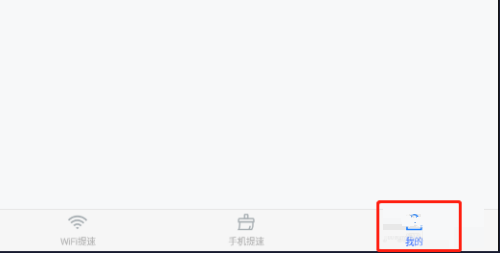
360免费wifi怎么关闭个性化推荐

金山卫士怎么创建免费WiFi

漫客栈怎么关闭非WIFI提醒
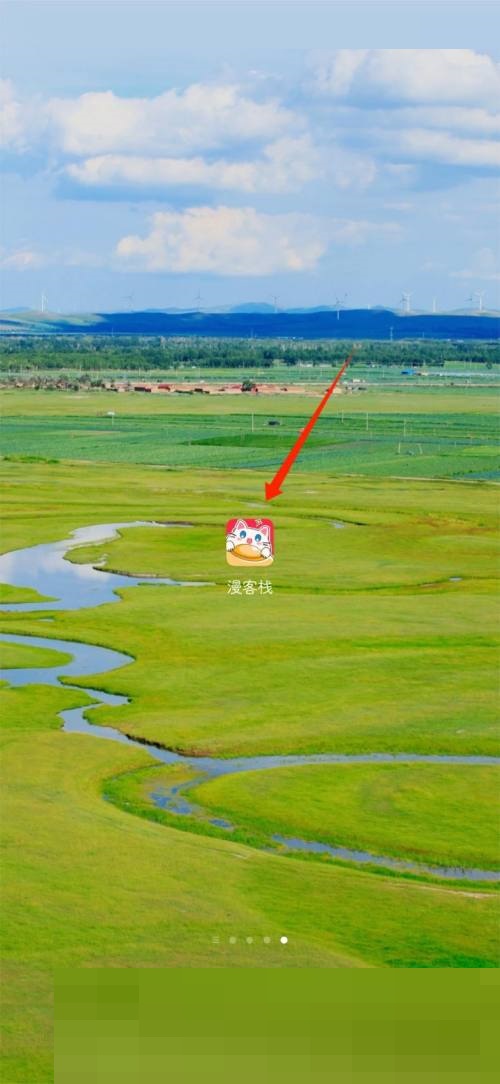
漫客栈如何关闭WIFI自动缓存

360免费WiFi怎么测速

看护家app如何连接wifi
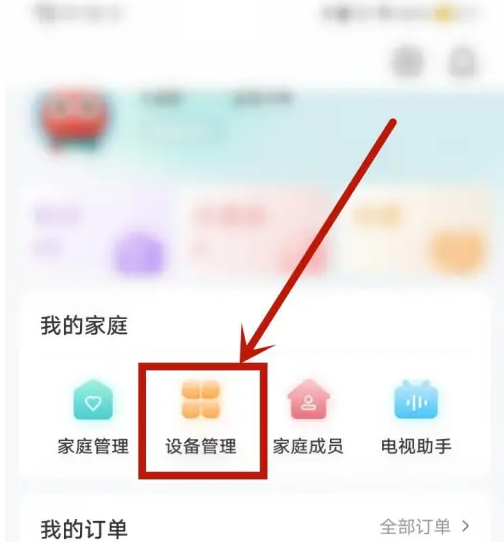
海信智慧家app怎么连接wifi

和家亲app怎么控制wifi

雷电模拟器怎么操作wifi连接
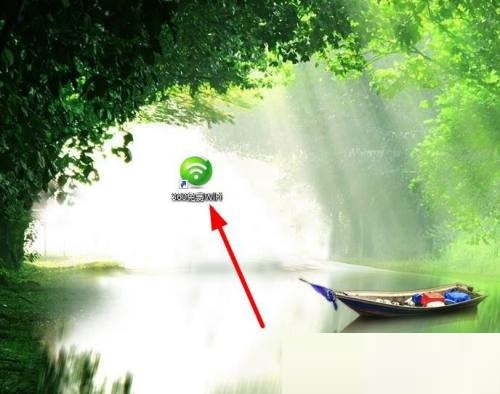
360免费wifi怎么设置连接手机网速

360免费wifi怎么开启需要主人确认连接

360免费wifi怎么显示任务栏图标
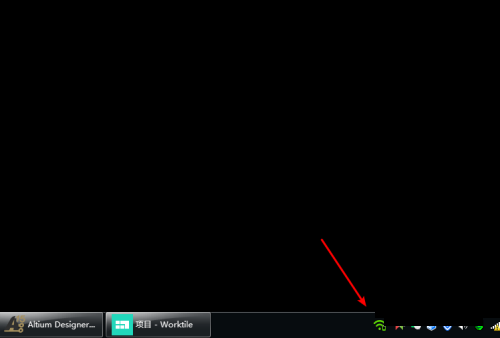
360免费wifi怎么设置无密码

漫客栈怎么开启WiFi自动缓存

360随身wifi怎么用
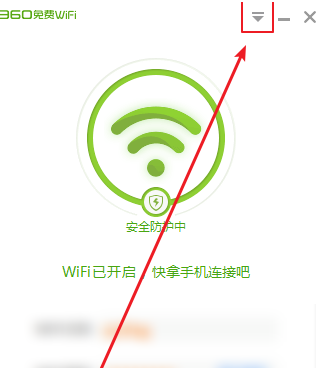
360免费WiFi怎样隐藏WiFi

萝卜刀冲冲冲
79MB | 休闲益智

DIY萝卜刀
190MB | 休闲益智

河狸冒险
93MB | 动作格斗

拖车运输模拟器内置菜单版
247MB | 角色扮演

僵尸毁灭工程
166MB | 动作格斗

极限漂移2无限金币版
96.53MB | 体育竞技

安德烈亚斯模拟冒险
72.05MB | 体育竞技

该死的妹子
18.5MB | 角色扮演

现代战区
82.19MB | 枪战射击

通灵战术小组
6.27MB | 卡牌对战

抖音爆梗大侦探
53MB | 动作格斗

想不想修真游戏
207.9M | 角色扮演

航空大亨4单机版
未知 | 模拟塔防

我的梦幻人生
未知 | 休闲益智

拳无双变态版
未知 | 卡牌对战

不思议微生物研究所
6.26MB | 休闲益智

2023-04-15
QQ浏览器在哪看产品介绍 看产品介绍方法分享
苹果iOS16个人锁屏如何自定义 个人锁屏自定义方法介绍
ios17有哪些新功能 ios17新功能介绍
糖豆广场舞怎么取消收藏 取消收藏方法介绍
浙政钉的私密等级怎么设置 私密等级设置方法介绍
爱奇艺极速版在哪修改手机号 修改手机号方法介绍
微信在哪查居住证 查居住证方法介绍
qq怎么发大表情 发大表情方法介绍
云课堂智慧职教头像怎么换 头像修改方法介绍